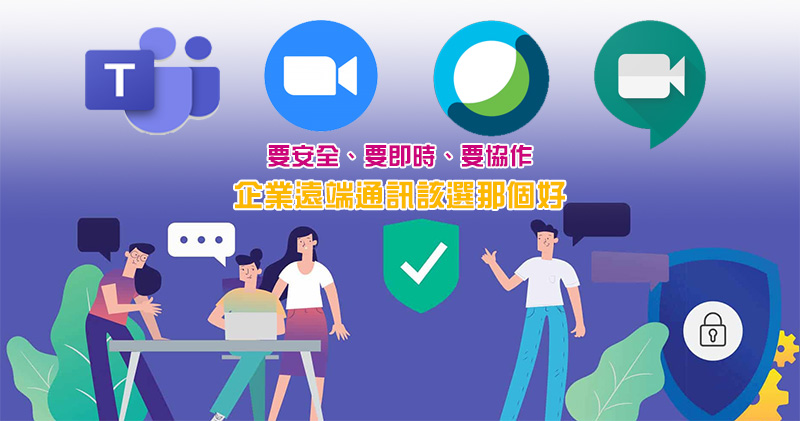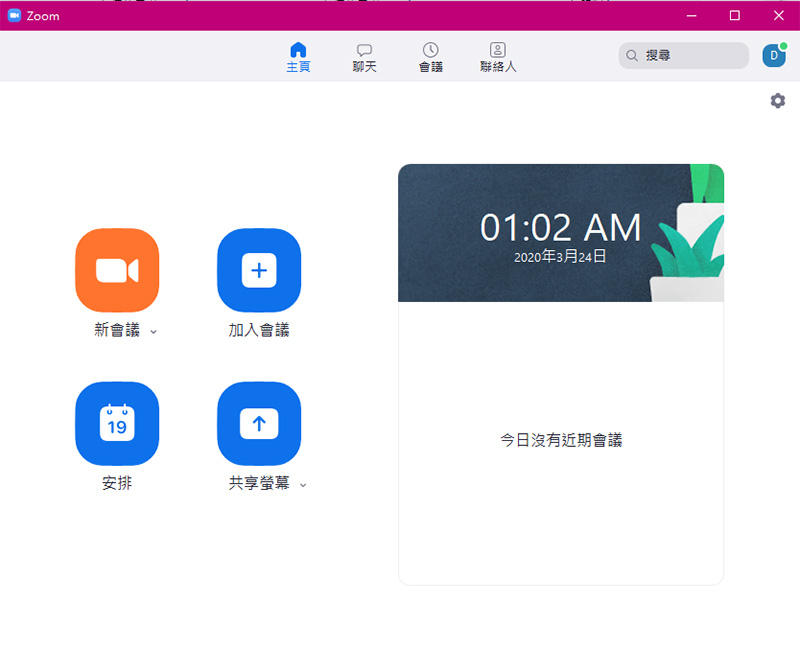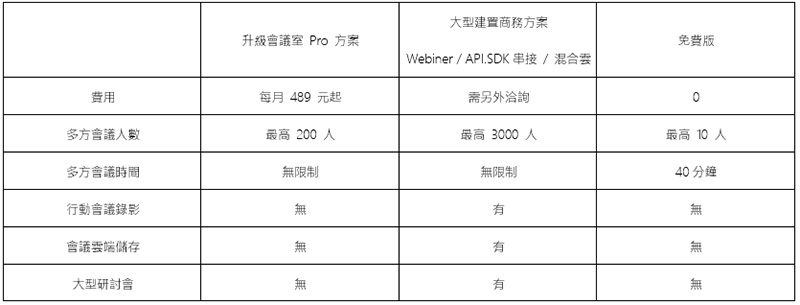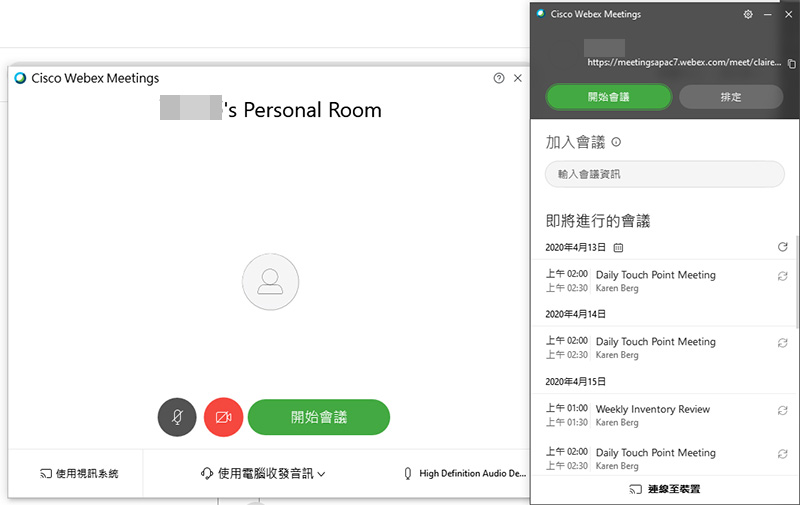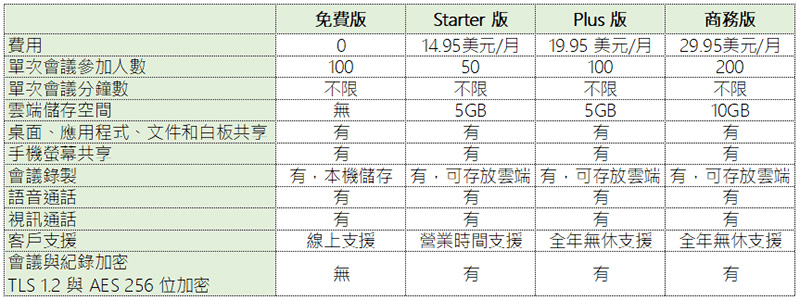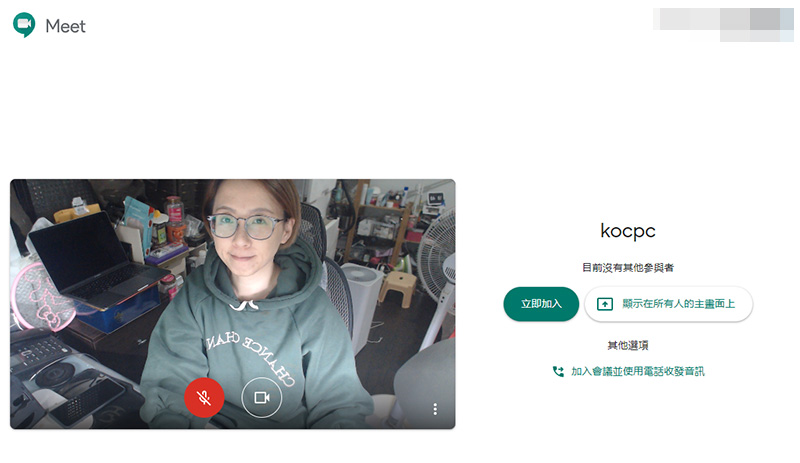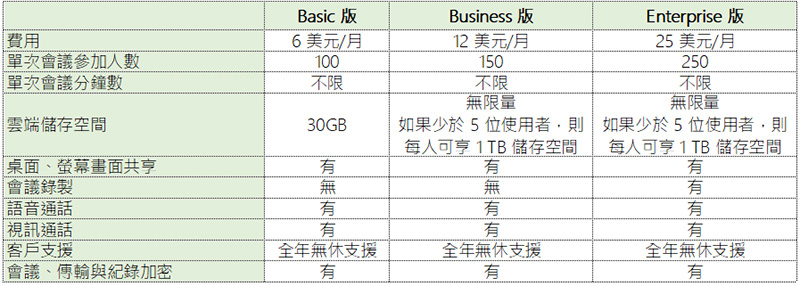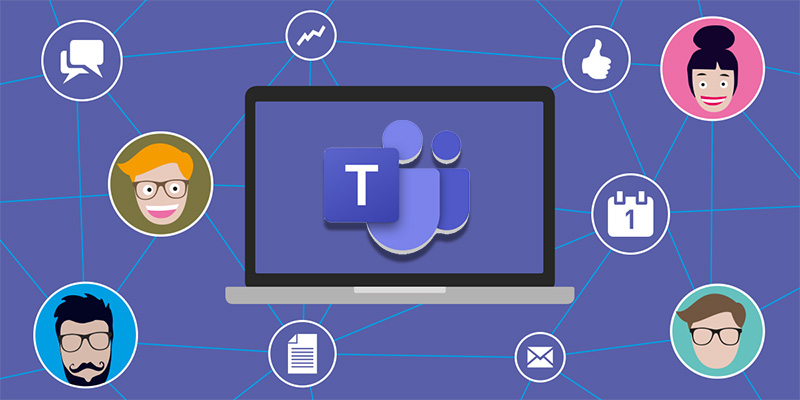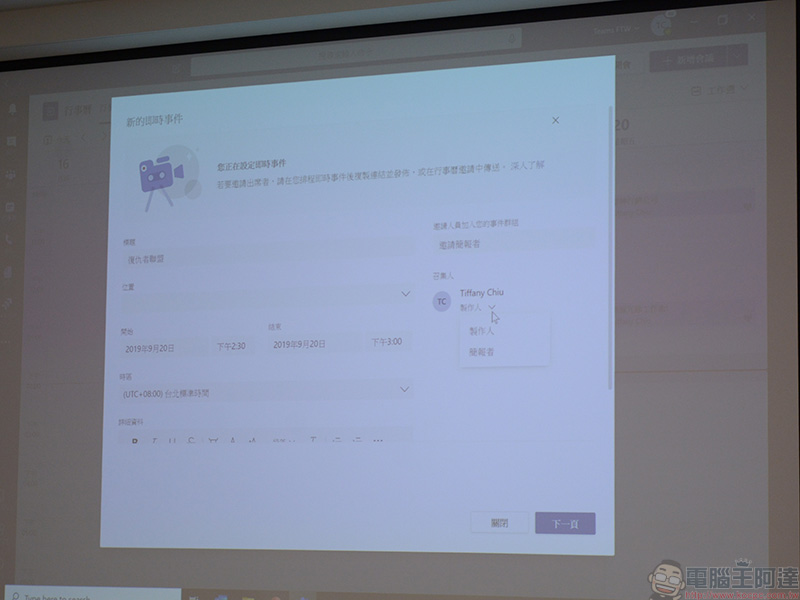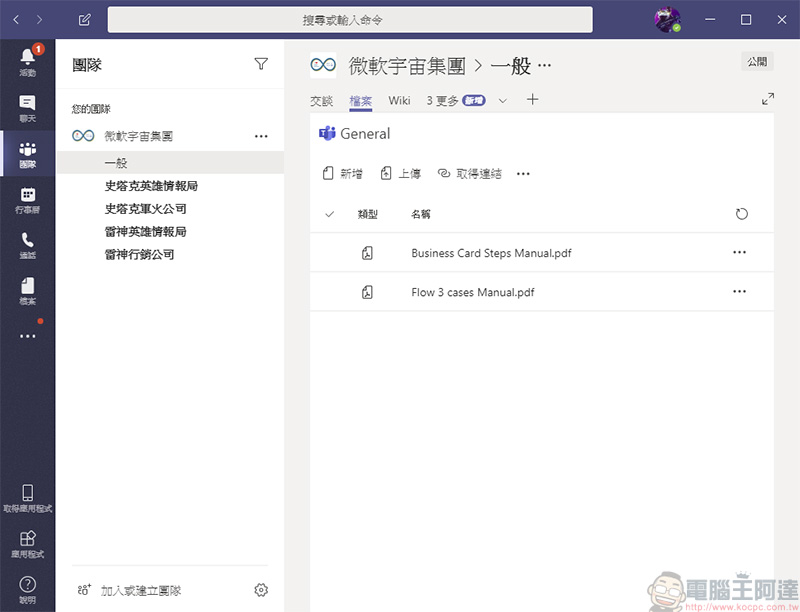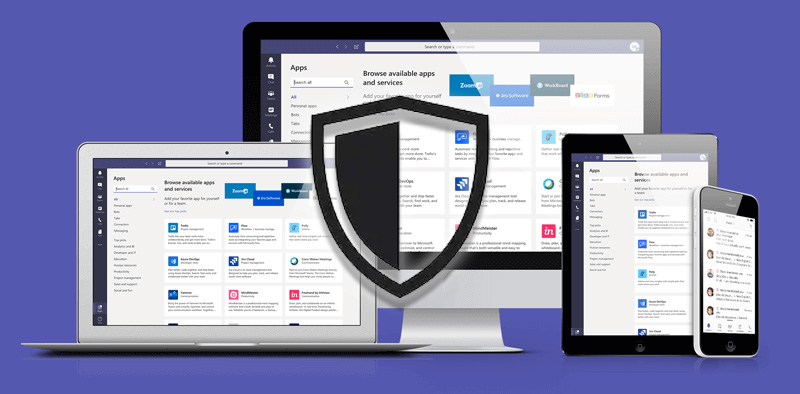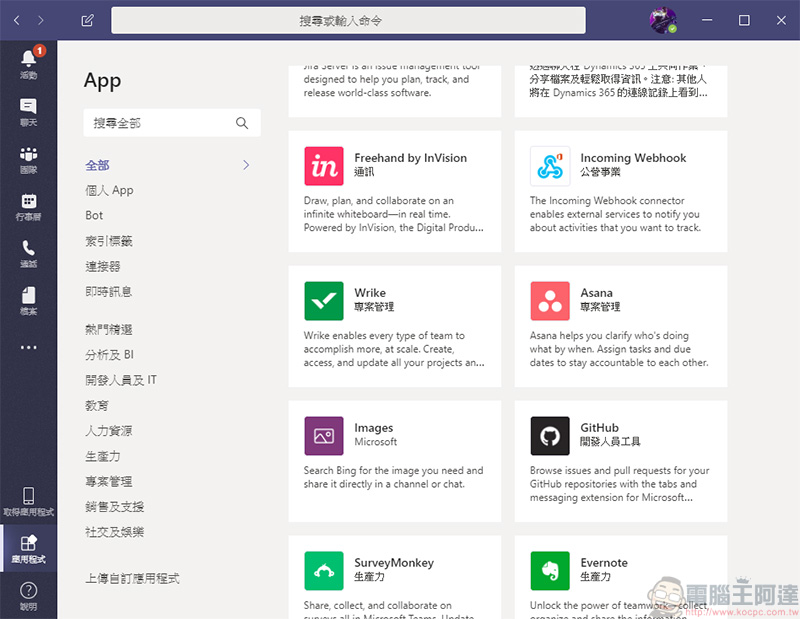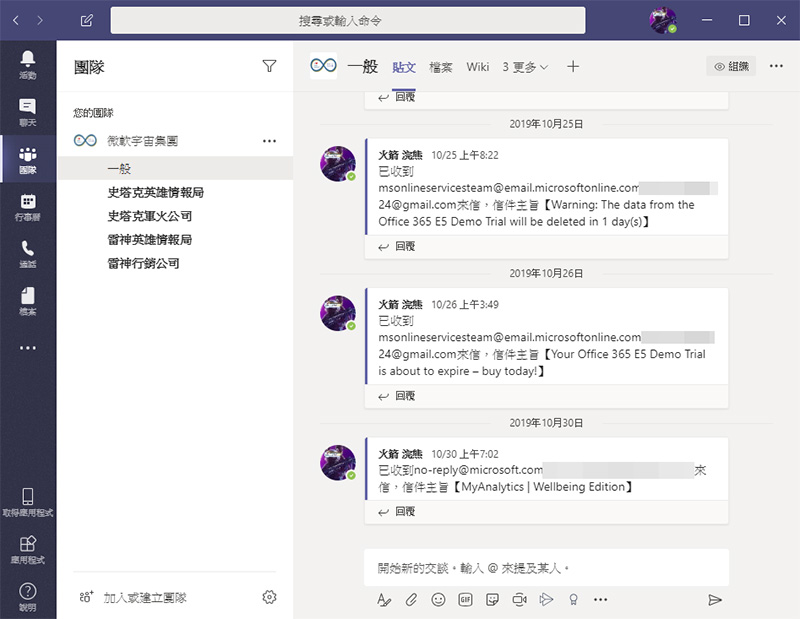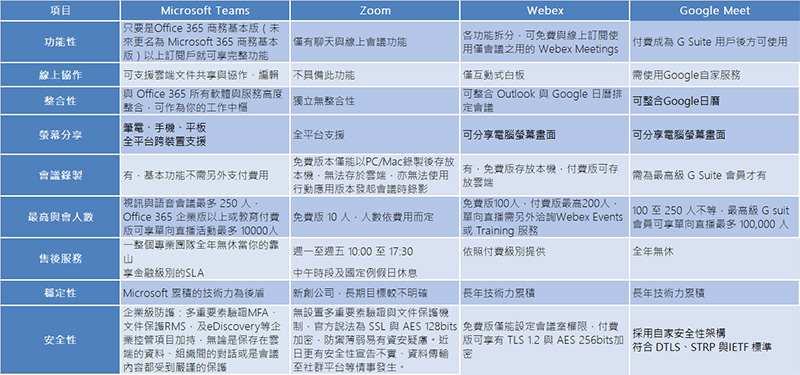武漢肺炎疫情越演越烈,無法預期將會變成怎樣的局面,許多企業、公司已經開始試行在家工作的流程,並且盡可能減少面對面會議、出差等行程以確保員工的健康不受威脅。在這種狀況下,一個穩定、安全的溝通協作工具是不可或缺的重點,當下廣受企業選用的不外乎是 Microsoft Teams、 Zoom、Cisco Webex 和 Google Meet 這幾款,但在近期 Zoom 安全性問題飽受爭議且受到多方質疑的情況下,也敲響了對安全性重視的警鐘,這回筆者將針對這幾款時下能見度最高的產品逐一介紹與比較。
在家工作正夯, Microsoft Teams、Zoom、Google Meet 與 Webex 企業遠端通訊該選那個好
休閒對話用的平台與商務通訊平台因需求不同,在功能性與各方面上也有很大的不同,前者講究的是娛樂感,後者則更注重團隊協作、安全性與工作協調等,在之前筆者已經簡要介紹過目前市面上主要平台的差異,而這次則針對疫情期間被普遍認識的幾款商務用平台做比較,讓大家在選擇時更有概念。
Zoom
這款 SaaS 軟體型視訊服務在目前在家工作熱潮中很受歡迎,以「會議室」為主軸延伸出不同的功能,使用時非常簡單,只要到官網上註冊帳號密碼並下載安裝軟體,登入後就能選擇想要舉辦的會議類型。想要邀請他人加入只需把對方的 email 輸入,系統就會幫忙寄出含會議室 URL 的邀請函。
Zoom 的收費方式有分成免費版、大型建置商務方案與升級會議室 Pro 方案。免費版本僅最高提供 10 人與會,最長可使用 40 分鐘的有限會議時間,可共用免費伺服器;而升級會議室方案則每月收費 489 元起最高支援 200 人與會,使用的是台灣本地專屬伺服器;至於大型建置商務方案,最高可支援 3000 人,另外可享有專屬私有雲佈建,但價格方面則需另外與專人聯繫。雖然這些方案在坊間的同類型軟體中相比之下似乎較為便宜甚至免費,但從細節去看可以發現不管是雲端錄影、技術支援或是等方面通通都需要加價。下面筆者整理一下 Zoom 在付費版本與免費版本之間主要的功能性差異。雖然 Zoom 的入門方式很簡單,但要思考的是在功能性上也顯得比較薄弱,專注於視訊方面卻忽略掉團隊中還需要更多像是文件上的交流、討論紀錄、會議後的回放與會議中協作共編的附加需求,所以只能回歸到舊式作業模式,自己本機作業後以信件或傳送檔案給別人,相對的也容易造成資訊面上的落差。
安全性上面 Zoom 也顯得薄弱了些,對於文件保護與企業控管方面雖然有稍微防護,但強度對於商務來說依然不足,針對企業所需的強化加密防護方面只能說是堪用而已。在過去 Zoom 也曾發生過因有資安漏洞而在未經許可下自動開放視訊鏡頭以及近期傳出會議中被投放不當內容的 Zoomboom 等問題,讓使用者失去主控權而必須中途結束會議等,在利用 Zoom 平台進行高機密性會議時的安全性更是讓人憂心,FBI、安全研究單位更對其安全性發出警示。近日以來對於 Zoom 的安全性爭議更是不小,包含不實的安全性申告,在其官網上標示為點對點加密,實際上卻僅是採用傳輸加密,對使用者有誤導之嫌,更是引起紐約州司法部長辦公室要求提出說明與資料供進一步審核。科技大廠 Google 亦在近日因該服務未達到 Google 企業員工使用的應用資安標準而對員工發出禁用令。從連環爆出的資安問題看來, Zoom 在安全性方面所下的功夫實在還差得遠了些,即便該公司總部宣稱將在 90 天內停止更新功能,專注於安全性強化,但遠水救不了近火,分秒必爭的商務需求等不得。
Cisco Webex
在這一波因疫情而盛行的遠端工作中,另一個異軍突起的是來自 Cisco 公司的 Webex 平台。這個平台提供線上會議服務,讓個人、企業能夠透過視訊或純語音在網路上進行討論與溝通。你可以利用 Webex 建立會議室,或是用來作為線上研討會或教學的平台,此外這款服務也推出適用於不同載具的應用程式,不管透過手機、電腦都能進行通訊。
Webex 分為三個不同服務,分別為 Webex Meetings 、Webex Training和 Webex Events,將三種用途做清楚的區隔。 Webex Meetings 主要提供「會議」之用,使用者可擁有如同個人電話或地址般的固定「個人會議室」簡單網址,使用者可以將連結傳給別人,讓他人一鍵與你取得聯繫。另外在多人會議方面免費版可支援最多 100 位與會者,每次會議時間 40分鐘;付費版則支援 50 – 200 位與會者,會議時間不限且擁有會議錄音功能,可享用 5 – 10GB 不等的雲端空間供使用者存放記錄內容。在三個不同的服務內容中也僅有 Webex Meeting 能夠透過線上來付費訂閱。Webex Training 則主要為提供遠端教育、員工培訓之用可提供互動式線上學習,最多可容納 1,000 名參加者,主持人可發起線上問答、分組操作與評分等。Webex Events 與 Training 最大的差異在於這一項專門用來舉辦大型的線上活動,最高可容納 3,000 位參加者,所擁有的功能則以像是活動管理、潛在客戶追蹤等偏向商務的選項。
以 Cisco 本身在科技產業的資歷來說,這款遠端會議溝通平台的確在功能性與安全性上比起 Zoom 做了更多考量,但在部分功能上還是小有遺憾,客戶支援式依照客戶訂閱版本提供不同等級的服務,難免給人在需要時求助無門之感;如果想要進行員工大會或是教育訓練等大型講座則需要另外與 Cisco 聯繫來詢問 Webex Training和 Webex Events 的服務,入口繁雜無法做到單一門戶搞定。
Google Meet
在近日,Google Hangout Meet 正式更名為 Google Meet,因應疫情而在 9 月底前開放高級功能供全球 G Suite 與 G Suite for Education 用戶免費使用。基於自家擁有的 Google 生態圈,Google 將 Meet 這一項服務整合到 G Suite 中,可以透過行事曆活動或電子郵件的邀請來加入會議。而你在使用 G Suite 時,系統在每一場會議中都會附上專屬撥號資訊,受邀的人就算在外面沒有 WiFi 也沒有行動網路的幻境下,只要在手機上點兩下就可以用電話來加入會議。整體介面簡潔,但也因為太簡潔了,所以物必要好好整理家中的雜物以避免在鏡頭前糗大了。
Google Meet 服務中用戶最多可讓 100 至 250 為成員同時加入會議對話,如果是線上的大型單向直播則可容納最多 100,000 個人觀看,並且能夠將會議內容錄製後保存到 Google 雲端硬碟中(僅G Suite Enterprise 或 G Suite Enterprise 教育版可用),而成為 G Suit 成員則可獲得 30GB 至無上限的雲端儲存空間。使用 Google Meet 最大的門檻就是必須擁有 G Suit 成員的身分,每個月依照等級需為每位成員支付 6 至 25 美元不等的費用,你會同時獲得一大包周邊服務(其實非 G Suite 用戶就能擁有)。諸多企業還是比較傾向於在本機上利用文書軟體來作業,如果需要協作等於要多一道將檔案上傳或轉換為線上版本的動作;如果你的客戶並不擅長使用線上的文件協作方式,你就必須將檔案再另外做成一份 Office 來傳輸。
安全性上不用說,雲端服務起家的 Google 在這一點上面做得不錯,採用的是自家安全性架構與防護機制,符合資料包傳輸層安全標準 (DTLS) 和安全即時傳輸通訊協定 (SRTP) 的網際網路工程任務小組 (IETF) 安全性標準,除了會議過程、資料傳輸之外,包含存放在雲端的會議紀錄檔案也會經過加密處理。
Microsoft Teams
近年來 Microsoft Teams 是該公司主要發展的重點項目,以取代 Skype for Business 為終極目標,身為 Office 365 訂閱其中的一項,Teams 擁有與 Microsoft 旗下生產力工具極高的整合協作性,只要企業定閱 Office 365 商務基本版以上就能直接享用,另外也提供有免費版本供下載。Microsoft Teams 最為人所稱道的在於它除了能夠做到坊間所有商務會議、通話等功能,另外還有超強的整合性,可供團隊間直接溝通、信息文件同步等功能,且相容於目前主流的各大平台,只要有網路你就能用手邊的設備登入。
Zoom 所擁有的會議、螢幕畫面分享與線上通訊功能在 Microsoft Teams 裡面只是基本款而已。一場會議最多可讓 250 個人員以視訊與語音的方式共同參與;如果你想要舉辦一人投放多人參加的線上活動,像是員工教育訓練等,最多還能讓 10,000 個人員參與。此外你可以在 Teams 中進行線上會議的錄製,如果事後想要回放重新溫習檢查是否有錯漏,隨時都能調出檔案回顧,還便於留作會議紀錄,在這方面 Zoom 僅開放給大型建置方案使用,即使你是付費用戶依然無法享用。
有時候因為傳遞的時間差,很容易造成團隊成員間無法確保得到的文件是最新修訂版本,又或是會議準備的文件需要多人協作,傳來傳去難免有落差。Teams 最為人所稱道的就是能夠將文件雲端化,讓團隊和頻道在線上共用檔案,並且直接修改 Office 文件,可支援 Word、Excel 和 PowerPoint 檔案,不需下載等其他迂迴的動作,線上編輯、直接儲存,確保每個團隊成員都能看到最新版文件。
Microsoft Teams 最自豪的安全性與合規性也是極大重點,在 Teams 裡面待用與傳輸的資料都會以企業級規格進行加密,有效降低企業機密外流的風險,並且強制使用多重要素驗證(MFA),具備 Windows 權限管理機制(RMS),為你的帳戶安全性把關。你還可以單一登入至所有 Office 365 轄下的應用程式與服務之中,省去以往每個軟體各自為政的多道手續。
在之前筆者曾介紹過 Teams 可與 Power Platform 搭配,透過各種工具幫助企業、團體與組織簡化工作流程,實現自動化與更智慧的聰明作業程序,大大提升整體的工作效率。藉由與其他商務應用與工具協作成為一個工作聯繫與回報中樞,目前已經有相當多應用在 Teams 應用程式庫中上架,包含知名的 Github、Adobe,甚至是你耳熟能詳的 Office 365 等,提供高自由度的搭配使用。
最後要提到的就是 Microsoft Teams 的售後服務了。與坊間大多數通訊軟體不同的是,Microsoft 在 Teams 所投注的資源可說是非常龐大,提供全年無休的電話與網路支援,使用中忽然出現問題你不必擔心求助無門,給予使用者暢通的售後服務諮詢管道,讓專業的工作團隊來協助你排除疑難雜症。如果是企業會議希望配合電話通訊軟硬體方面得服務,Microsoft 也提供完整的流程,讓企業一站式搞定,瞭解更多 Microsoft Teams。
各家簡要對比,一表看懂孰優孰劣
看得到的功能一眼就能看穿,隱藏在功能背後的才是舉足輕重的細節所在,像是你平常可能感受不到,卻在幕後成為支持著前方功能的後盾,像是售後服務、安全性與整合性等,接下來是兩家平台在後援與服務本質上的落差:
總結:從成本及企業所需,Microsoft Teams 才是長期之選
雖說 Zoom 乍看之下似乎擁有容易上手、免費等優勢,但仔細一想似乎也象徵各種原為理所當然的功能似乎也被打了不只對折。首先可以看到 Zoom 在免費版本雖然可容許 10 人與會,但最長的會議時間僅有 40 分鐘,當大家討論到一個重要段落忽然被打斷,再銜接可能又會出現斷層。
而 Webex 雖然安全性較佳,卻是把可能會用到的會議、大型研討會等功能拆分開來,且售後服務方面還得依照你的付費層級來分別提供,整合性與線上協作雖有卻很薄弱,等於你所準備的資料與文件都必須另外傳輸給所有與會者,無法在線上提供一個即時的最新協作版本。
至於 Google Meets 則是無論如何你都必須成為 G Suite 付費用戶才能使用這項功能,雖說在 Google 同捆包中有相當多線上工具像是文件、表單、雲端等服務的整個系統,卻也有個在你沒有網路連線時無法上線使用這些基於雲端的服務來編輯文件的痛點。想要為會議留下記錄你還得是最高階的會員,雖說現在免費用到 9 月底,但之後呢?
Microsoft Teams 幾乎可以說是不需你費心勞力的存在,除提供免費版外,如果想要擁有完整的功能,只要企業中訂閱 Office 365 商務基本版以上就能直接享有全套功能,從會議前的文件協作、會議中的多方參與和錄製,再到會議後的回放紀錄,全套為你準備好。除了單純「會議」功能外,Teams 就像工作中隨時待命的機動平台,團隊、組織間的溝通也可以直接在上面暢行無阻,即便是協作文件直接就能在雲端以你熟悉的 Word、Excel 和 PowerPoint 來編輯,不須改變你的生產力工具使用習慣,更不用下載檔案後再編輯、寄發等繁瑣的程序。
一套商務軟體,必需要能比使用者想得更前面,功能性更完整才能成為長期下來的實用工具,企業協作也不該只是短期的應變措施。Microsoft Teams 不僅能夠幫助企業解決疫情期間的在家工作遠端溝通問題,未來疫情結束後亦能成為團隊間的協作平台。如果可以一步到位長治久安,為什麼還要屈就於陽春的功能與不確定因子較多的平台上呢?瞭解更多 Microsoft Teams。